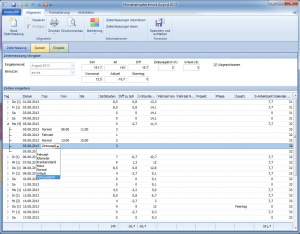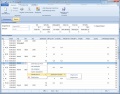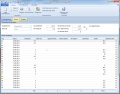Zeiterfassung Monatserfassung: Unterschied zwischen den Versionen
Admin (Diskussion | Beiträge) K |
Admin (Diskussion | Beiträge) K |
||
| Zeile 1: | Zeile 1: | ||
[[Bild:zeiterfassungmonatseingabe.jpg|thumb|right]] | [[Bild:zeiterfassungmonatseingabe.jpg|thumb|right]] | ||
| − | Verwenden Sie den [[Zeiterfassungsfilter]], um zu den [[Zeiterfassung]]en zu gelangen. {{Filtervorlage_2}} Verwenden Sie die [[Ribbonbars]] um Belegfunktionen auszuführen. Sie können mit den folgenden [[Steuerbefehle]] eine Monatseingabe von Zeiterfassungen ausführen: | + | Verwenden Sie den [[Zeiterfassungsfilter]], um zu den [[Zeiterfassung]]en zu gelangen. {{Filtervorlage_2}} Verwenden Sie die [[Ribbonbars]] um Belegfunktionen auszuführen. Sie können mit den folgenden [[:Kategorie:Steuerbefehle|Steuerbefehle]] eine Monatseingabe von Zeiterfassungen ausführen: |
* [[sc:zem01]] | * [[sc:zem01]] | ||
Version vom 26. Februar 2013, 17:21 Uhr
Verwenden Sie den Zeiterfassungsfilter, um zu den Zeiterfassungen zu gelangen. Verwenden Sie die Symbolleiste Stammdaten, um nach Datensätzen zu suchen, zu bearbeiten oder zu löschen. Verwenden Sie die Schaltfläche Neu, um einen neuen Datensatz hinzuzufügen. Durch einen Doppelklick mit der linken Maustaste, öffnen Sie das ausgewählte Objekt. Verwenden Sie die Ribbonbars um Belegfunktionen auszuführen. Sie können mit den folgenden Steuerbefehle eine Monatseingabe von Zeiterfassungen ausführen:
Über diesen Dialog können Sie schnell und unkompliziert Zeiterfassungen in envira.ERP anlegen für ein ganzes Monat eingeben. In den Kopfdaten können die folgenden Informationen erfasst werden:
- Eingabemonat: Definiert das Monat. Als Speicherdatum dient der Erste des ausgewählten Monats
- Benutzer
- Verrechenbar: Geben Sie an, ob die erfassten Zeiten/Spesen Verrechenbar sind
- Fahrzeug: Geben Sie das Fahrzeug an, mit dem die Spesen gespeichert werden sollen
- Projekt, Projektschritt: Definieren Sie das Projekt und die Projektphase
- Auftrag: Ordnen Sie die Erfassungen einem Auftrag zu
Für die Erfassung von Mitarbeiterzeiten stehen Ihnen die folgenden Datenfelder zur Verfügung:
- Tag: Der aktuelle Tag der Erfassung
- Datum
- Typ: Geben Sie an, um welchen Zeiterfassungstyp es sich handelt
- Kommt: Die Uhrzeit, wann der Mitarbeiter die Arbeit beginnt, zb. 08:00 oder 08:25
- M-Pause Von: Mittagspause Startzeit
- M-Pause Bis: Mittagspause Endzeit
- Geht: Endzeit der Erfassung
- Ist/Zeit: Gesamtzeit, dezimal: Kommt zu Geht abzüglich Mittagspause von/bis
- Diff zu Soll: Differenz zur Sollzeit. Die Sollzeit wird im Projekt erfasst
- Ü-Stunden Saldo: Saldo aus der Differenz Ist zu Soll. Als Basis dient die Differenz aus der letzten Zeiterfassung
- Zusatz
- Kalenderwoche
Für die Erfassung von Spesen stehen Ihnen die folgenden Datenfelder zur Verfügung:
- Tag: Der aktuelle Tag der Erfassung
- Datum
- KM Von: Kilometerstand Start
- KM Bis: Kilometerstand Ende
- Ausgangsort - Zielort
- KM: Summe von KM Von/KM Bis
- Personen: Anzahl der befördernden Personen
- Verkehrsmittel: Wurden Verkehrsmittel verwendet
- Betrag: Kosten der verwendeten Verkehrsmittel
- Diäten Stunden: Anzahl der zu verrechnenden Diäten
- Diäten Betrag: Betrag der zu verrechnenden Diäten
- Kostenstelle: Geben Sie hier die Kostenstelle an
- Kalenderwoche